新年に入ってから、タスク管理の方法を変えて少しずつではありますがその効果を感じている日々です。
ただ、どれだけ完璧にタスク管理の方法を考えてスケジュールを組んだとしても、頭の中に「今日は休日だ」という意識が残ってしまうので、週末の作業効率(活動エネルギー)の悪さに直面しています。
できるだけ平日で仕事を終わらせたいところですが・・・。
どうしてもフリーランスとして働いていると、自分の成長のための学習時間やアフィリエイト等に使う時間を後回しにしがちです。
対策として、後回しにしがちな時間のかかるタスクや苦手なタスクを朝のうちに行い、午後からは外注案件など絶対に後回しにできないようなものをすることで、常に納期を意識しながら仕事ができるようになっています。
と、話が逸れすぎたのでそろそろ本題に入ります。
ブログ投稿に必須の画像をAirDropで送ろうと思ったらエラーが出る
普段はフロントエンジニアとしてWordpressサイトの構築をメインに仕事をしていますが、このブログをはじめとする自分のブログ投稿や、SEO対策のための執筆依頼を受けたときなど、定期的に記事を執筆することがあります。
記事にオリジナリティを出すために、できるだけ無料素材などを使わずに自前で用意した写真を使うようにしているのですが、そんなときに便利なのがAirDrop。
普段はPC(Macbook)で作業をしていますが、外出予定があるときなどは必要なデータをiPhoneやiPadに送って、外出中の時間の空いたときに投稿をすることもあります。
ところがある日何回送ろうとしても「完了できませんでした」という無慈悲なメッセージが出続ける事態に・・・。
MacからiPhoneに送るときはファイル名を英語にしておく!
普段コードを書くときのように、エラーがわかりやすく出てくれればいいのですが、そこには「完了できませんでした」の文字しかなく、容量を下げてみたり、接続をし直してみても結果は同じ。
少し調べてみると日本語ファイル名がエラーの原因になっている可能性があるという記事を見つけました。
この記事を元にファイル名を日本語(テスト.png)→英語(test.png)に変更して試してみると、いつも通りすんなりと送るとができて一安心。
基本的にファイル名は英語で作成していますが、XDやPhotoShopから書き出す際に日本語で書き出されていたようで、盲点でした。
エンジニアの学習を始めた頃はコードの中に日本語を入れてしまったり、大文字のスペースが含まれていて絶望したことを思い出しながら、まだまだ日本語だとエラーが出ることが多いんだな。と実感。
JavaScriptの変数名に日本語が使えるようになっているといえども、やっぱりどうしても不安になるように、特別な理由がない時はまだまだファイル名も英語表記の方が良さそうですね。
(そういえば最近日本語ドメインのサイトも見なくなったような・・・)
AirDropが送れないときのその他の原因
AirDropが使えるようになったのは約12年前(2011年〜)だそうで、通信環境が今ほど良くない時期でも写真や動画を手軽に共有できるようになった感動は今でも覚えています。
(友達との共有はLINEの方が手軽ですが・・・)
使い慣れているのであまり考えたこともなかったのですが、これを機にAirDropが使えないときの主な原因を調べてみました。
- Wi-FiがOFFになっている
- BluetoothがOFFになっている
- AirDropの受信設定(許可している人の範囲の問題)
特に注意しなくてはいけないのが、Wi-FiとBluetoothの両方が接続できてる状況じゃないといけないということですね。
Wi-Fiの接続に関しては同じアクセスポイントを利用していなくてもOKで、なんならWi-Fiに接続ができていなくも大丈夫です。(Wi-Fiの機能がONになっていればOK)
確かにエアドロ痴漢と呼ばれる無差別送信があるということは同じアクセスポイントにいなくても送信できるということです。
逆にいえば電車の移動中でBluetoothをOFFにできないとき(イヤホンなどを使用中)は、Wi-FiだけでもOFFにしておくことで痴漢対策にもなるということですね。
受信設定について
AirDropは受信設定をしておくことで見知らぬ人の端末に自分の端末が表示されることを防ぐことができます。
①ホーム画面の右上を下にスワイプ
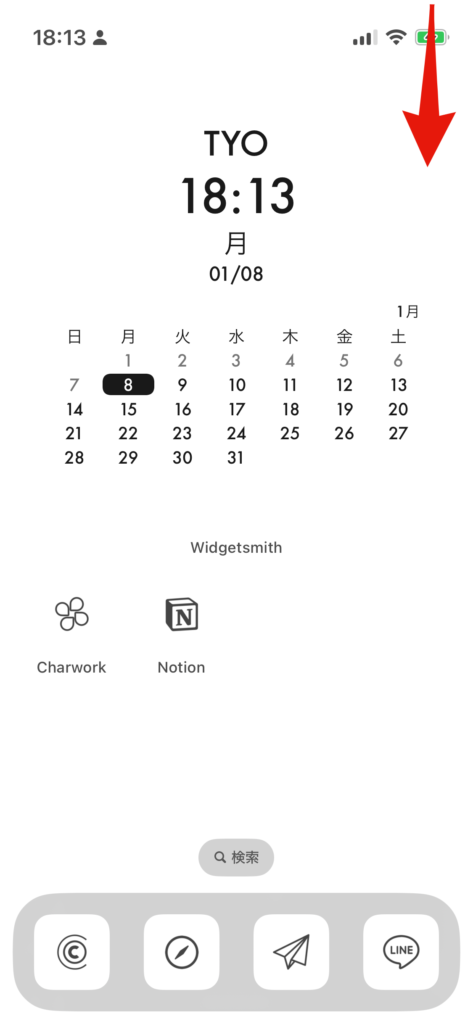
②Blutooth設定をタップ
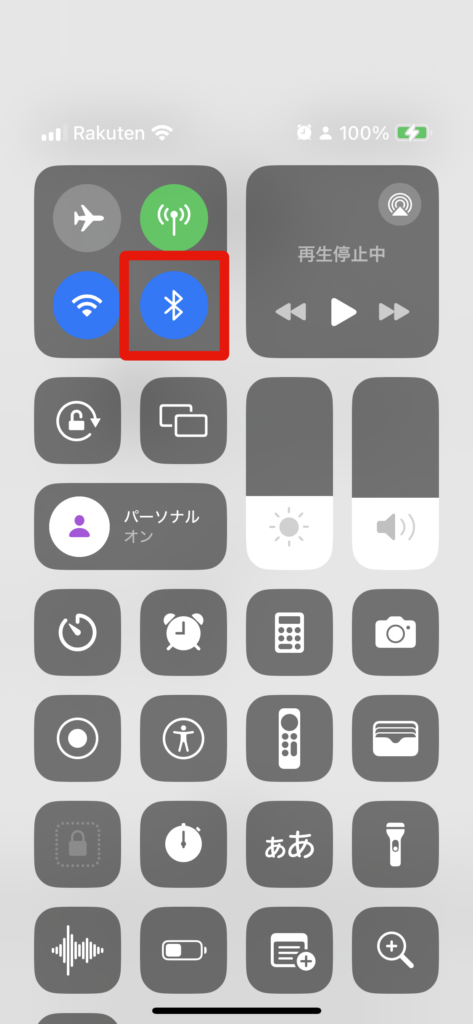
③AirDropをタップ
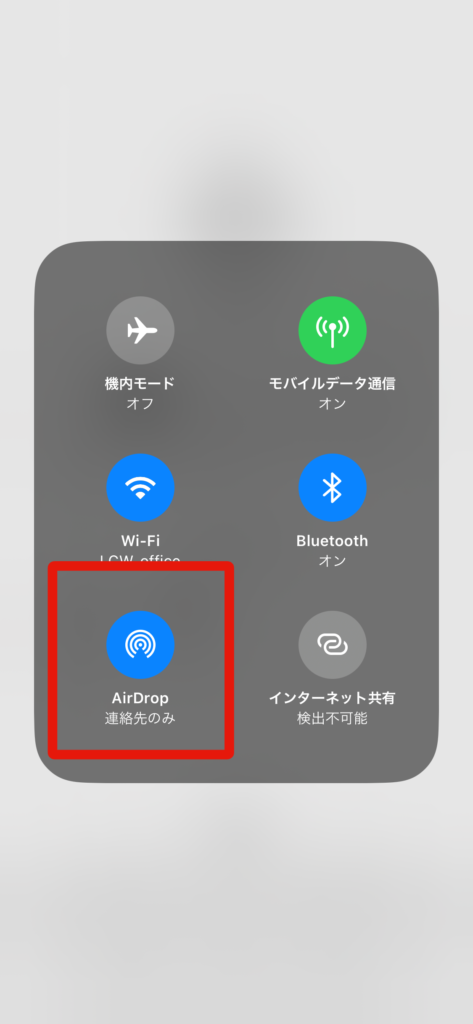
④受信設定を選択
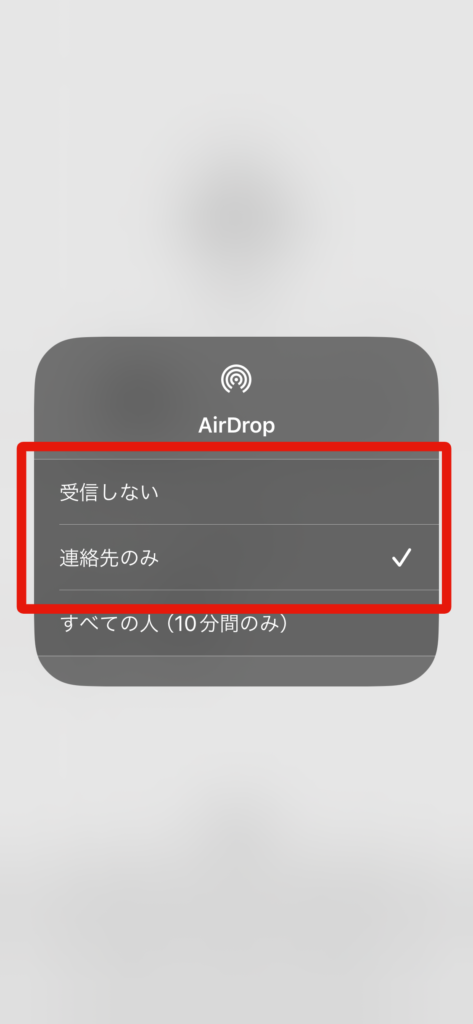
万が一知らない人から送信された時でも、受け取りを辞退できるのですが、プレビューが表示されるのでみたくないものが強制的に目に入ってくる可能性もあります。
満員電車などをよく利用する人の場合、受信設定は基本的に「受信しない」「連絡先のみ」にしておいた方がいいですね。
と思ったら、今はすべての人は10分間限定になっていました。それほどAirDrop痴漢が多かったのか・・・。